win11不能拖到任务栏打开怎么办 win11不能拖动文件到任务栏如何解决
更新时间:2023-12-11 10:14:39作者:runxin
虽然在win11系统桌面上存放的各种程序或者文件图标能够方便用户快速找到启动,但是却导致桌面布局很是混乱,因此我们可以将win11系统显示在桌面上的图标拖到任务栏上来显示,可是win11不能拖到任务栏打开怎么办呢?下面小编就来教大家win11不能拖动文件到任务栏如何解决,一起来看看吧。
具体方法如下:
方法一:
拖拽图片的时候按键盘【Alt+Tab键】把软件窗口切出来,然后把图片拖入软件里,快速用这软件打开。

这个方法需要用户先打开软件,总而言之,还是麻烦了一些。
方法二:
使用【StartAllBack】软件,将win11的开始菜单和任务栏改成win10的风格。
操作逻辑也变成了以前的模式,更符合自己习惯的操作方式。
但是图标还可以保持Win11的样子,用户也可以自由修改图标,软件的功能非常丰富。
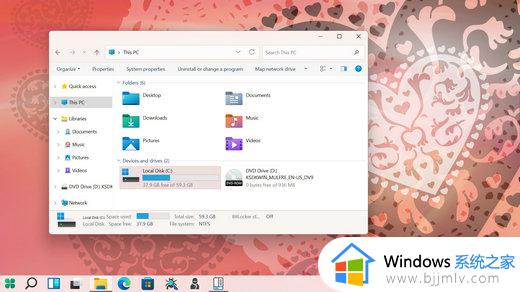
推荐大家使用第二种方法,用Win10的操作逻辑来控制Win11的开始菜单和任务栏。
上述就是告诉大家的win11不能拖动文件到任务栏如何解决完整步骤了,有出现这种现象的小伙伴不妨根据小编的方法来解决吧,希望能够对大家有所帮助。
win11不能拖到任务栏打开怎么办 win11不能拖动文件到任务栏如何解决相关教程
- win11不能拖文件到任务栏怎么办 win11无法拖动文件到任务栏解决方法
- win11怎么添加图标到任务栏 win11怎么把图标拖到任务栏
- win11拖拽任务栏如何操作 win11移动任务栏位置方法
- win11任务栏设置打不开解决方法 win11任务栏设置打不开怎么办
- win11下方任务栏不见了怎么办 win11任务栏消失如何解决
- win11任务栏怎么放到顶部 win11如何把任务栏放到上面
- win11任务栏没了怎么办 win11开机任务栏不显示如何修复
- 如何将win11的任务栏调到左边 windows11任务栏怎么调到屏幕左边
- win11任务栏不显示怎么办 win11 任务栏不见了如何修复
- win11任务栏无法显示怎么办 win11任务栏不显示的解决教程
- win11恢复出厂设置的教程 怎么把电脑恢复出厂设置win11
- win11控制面板打开方法 win11控制面板在哪里打开
- win11开机无法登录到你的账户怎么办 win11开机无法登录账号修复方案
- win11开机怎么跳过联网设置 如何跳过win11开机联网步骤
- 怎么把win11右键改成win10 win11右键菜单改回win10的步骤
- 怎么把win11任务栏变透明 win11系统底部任务栏透明设置方法
win11系统教程推荐
- 1 怎么把win11任务栏变透明 win11系统底部任务栏透明设置方法
- 2 win11开机时间不准怎么办 win11开机时间总是不对如何解决
- 3 windows 11如何关机 win11关机教程
- 4 win11更换字体样式设置方法 win11怎么更改字体样式
- 5 win11服务器管理器怎么打开 win11如何打开服务器管理器
- 6 0x00000040共享打印机win11怎么办 win11共享打印机错误0x00000040如何处理
- 7 win11桌面假死鼠标能动怎么办 win11桌面假死无响应鼠标能动怎么解决
- 8 win11录屏按钮是灰色的怎么办 win11录屏功能开始录制灰色解决方法
- 9 华硕电脑怎么分盘win11 win11华硕电脑分盘教程
- 10 win11开机任务栏卡死怎么办 win11开机任务栏卡住处理方法
win11系统推荐
- 1 番茄花园ghost win11 64位标准专业版下载v2024.07
- 2 深度技术ghost win11 64位中文免激活版下载v2024.06
- 3 深度技术ghost win11 64位稳定专业版下载v2024.06
- 4 番茄花园ghost win11 64位正式免激活版下载v2024.05
- 5 技术员联盟ghost win11 64位中文正式版下载v2024.05
- 6 系统之家ghost win11 64位最新家庭版下载v2024.04
- 7 ghost windows11 64位专业版原版下载v2024.04
- 8 惠普笔记本电脑ghost win11 64位专业永久激活版下载v2024.04
- 9 技术员联盟ghost win11 64位官方纯净版下载v2024.03
- 10 萝卜家园ghost win11 64位官方正式版下载v2024.03